Ошибка D3D device возникает из-за того, что заданная графика в игре несовместима с параметрами Windows. Порой графическая составляющая не может корректно функционировать в обычном режиме работе, потому что нет необходимых параметров в операционной системе. Зачастую это происходит из-за видеокарты, параметрами разрешения или же пакетом DirectX. Но бывают и исключения в виде неофициальной операционной системой.
Как решить D3D device в CS:GO?
Окно с ошибкой D3D Device не должно вызывать панику у пользователя, потому что решить проблему легко своими руками. Нужно лишь понять, что конкретно необходимо сделать. Есть несколько способов решения.
1. Перезагрузка компьютера
Возможно, необходимые файлы просто загрузились с ошибкой. Если перезагрузка помогла, то это лишь разовая проблема и не стоит переживать за дальнейшее появление окна проблемы.
2. Драйвера
Так как проблемы появились из-за несовместимости параметров графики, то необходимо обязательно обновить все драйвера. В первую очередь нужно обратить внимание на программное обеспечение на видеокарту. Компьютер нужно обязательно перезагрузить после всех проделанных действий.
3. Установка параметров запуска
Если неприятности связаны с разрешением монитора, то нужно его исправить. Не нужно переживать, что пользователь не может внести изменения в игре, потому что не может в нее зайти. В этом случае пригодятся параметры запуска. Чтобы исправить ошибку, нужно:
- Зайти в Библиотеку «Steam»;
- Кликнуть правой кнопкой мышки по игре Counter-Strike: Global Offensive;
- Во всплывающем меню выбрать пункт «Свойства»;
- В графе «Параметры запуска» написать -w 1366 -h 768.
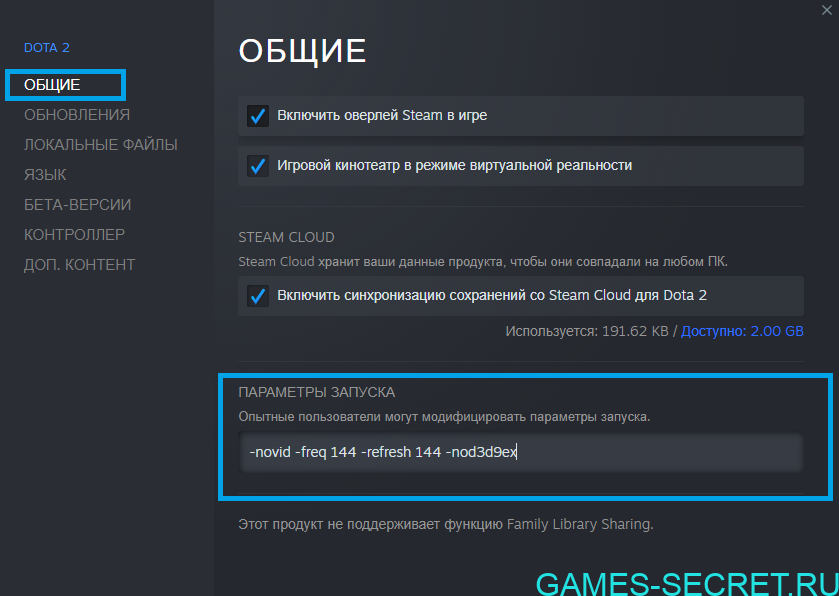
Теперь можно пробовать запустить игру снова. Если нет, то проблема не связана с разрешением. Нужно попробовать другое решение.
4. Проверка кэша
Новые обновления в игре могут принести ошибки в игре. В таком случае идеально помогает проверка кэша. Система самостоятельно найдет поврежденные файлы, удалит их и установит новые компоненты. Для этого необходимо:
- Вновь зайти в «Свойства» в «Библиотеке»;
- В новом окне выйти в раздел «Локальные файлы»;
- Кликнуть на пункт «Проверить целостность игровых файлов».
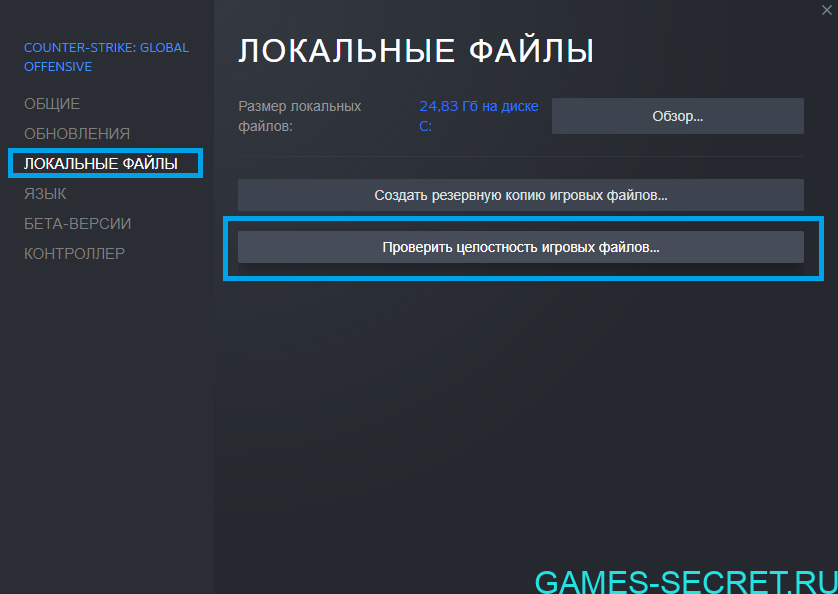
После этого начнется проверка. Занимает она около нескольких минут. За прогрессом можно следить в окне.
5. Техническая поддержка Steam
Если все проделанные способы решить проблемы совсем не помогают, то остается лишь крайний вариант — обратиться в техническую поддержку пользователей Steam. Сделать это можно так:
- Открыть клиент Steam;
- В правом верхнем углу найти пункт «Справка»;
- Далее необходимо выбрать «Служба поддержки».
Специалисты получат всю техническую информацию о компьютере пользователя, а также логи. Они подскажут, как можно решить это недоразумение. Лучше писать сообщение на английском языке. В таком случае ответ придет гораздо быстрее, потому что не нужно будет ждать, пока обращение будет переведено.









